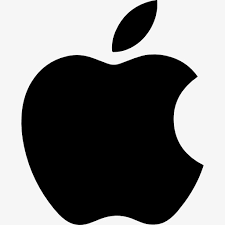
iOS15が正式にリリースされました。様々な機能が強化されましたが、その中で「空間オーディオ」がかなり強化されましたので、これまでの差異や利点、使えない場合の対処法を詳しく解説します。
「空間オーデイオ」をiOSデバイスで利用する

iOS14にも搭載されていた「空間オーディオ」ですが、iOS15ではさらにパワーアップされ、より音楽や動画に没入感を持って楽しむことができるようになりました。
これまでも十分な機能を持っていましたが、アップデートによって立体音響がリアルになり、ユーザーの体験をさらに刺激するものになっています。
パワーアップした空間オーディオを楽しむには、次の条件が必須になります。
一部の「AirPods」シリーズでないと利用できない
空間オーディオを利用するには、対応したiOSデバイスと一部の「AirPods」を用意する必要があります。
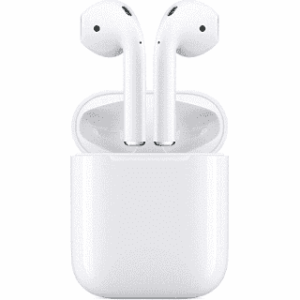
AirPodsには3世代ありますが、初代の「AirPods」は空間オーディオには対応していないため、注意が必要です。
このデバイスを利用していて、空間オーディオを利用したい方は、対応した「AirPods Pro」以降への買い替えを検討しましょう。
AirPods以外にも、下記のiOSデバイスであることが条件になっています。
「ステレオを空間化」で擬似的に空間オーディオを使えるようになった
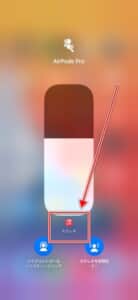
「ステレオを空間化」機能が新たに追加されました。これまでは「ドルビーアトモス」に対応した音源でないと「空間オーディオ」を楽しむことができませんでした。
ドルビーアトモスに対応していない音源でも、「空間オーディオ」のように立体感のある音楽を楽しむことができます。
特筆すべき特徴として、
上記の機能が加わりました。
デバイスの向きを感知して音の聴こえ方が変化する

「ステレオを空間化」により、AirPodsを装着したユーザーが首を左右上下に動かすと音の聴こえ方が異なります。
例えば、首を右に回すと左から音源が聴こえやすくなります。
実際にステレオスピーカーを通じて音源を聴いているような体験ができます。
YouTube、Spotifyなど、ドルビーアトモス非対応音源でも擬似的に楽しめる
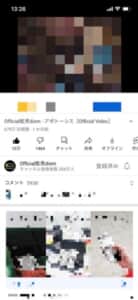
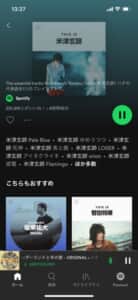
「ドルビーアトモス」非対応の音源、YouTubeやSpotifyといった他サービスでも擬似的に空間オーディオを楽しめるようになりました。
各コンテンツの対応、非対応を問わず、サービス全体で空間オーディオを擬似的に体験できる「ステレオを空間化」を有効にすることで、コンテンツの音源を立体的に聞くことができるようにあんります。
「ドルビーアトモス」対応のApple Musicを利用する
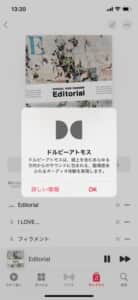
「空間オーディオ」に対応した音源は、Apple MusicもしくはiTunes Storeで提供されているコンテンツのうち「ドルビーアトモス」表記のあるコンテンツであれば体験することができます。
ドルビーアトモスに対応したコンテンツは限られていますが、今後のアップデートや新曲リリースに合わせて追加されていく傾向があります。
これに対応していない音源であっても、新機能「ステレオを空間化」をオンにすることで、ドルビーアトモス音源に近い空間オーディオを楽しむことができます。
「空間オーディオ」と「ステレオを空間化」の使い方、音楽の聴き方
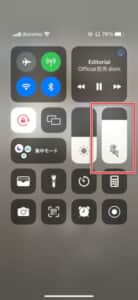

「空間オーディオ」と「ステレオを空間化」を有効にする際は、コントロールセンターを表示し、ボリュームバーを長押しします。
対応したAirPodsであれば、ボリュームバー下部に「ステレオを空間化」ボタンが表示されていますので、これをタップしてオンにしましょう。

アイコンの表記は「ステレオを空間化」ですが、ドルビーアトモスに対応した音源の空間オーディオをオンにする際も、こちらをタップしてオンにします。
聴けない曲、空間オーディオに対応した音源の見分け方
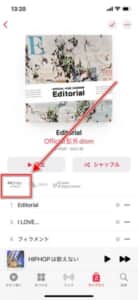
空間オーディオが利用できるかを見分ける方法として、配信中のコンテンツの表記を確認します。
Apple MusicやiTunes Storeで配信されているコンテンツは、アルバム内に「DOLBY ATOMS」アイコンが表示されています。

上記のアイコンがコンテンツ内に表示されていれば、ドルビーアトモスの「空間オーディオ」を楽しむことができます。
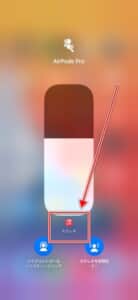
「ステレオを空間化」では、YouTubeやSpotifyといった他サービスでも適用することができます。適用できるか確認する方法は、
以上をチェックすることで、対応の是非を確認できます。
Apple Musicの場合、CDから取り入れた音源でも「ステレオを空間化」を有効にすることができ、擬似的に空間オーディオ音源で楽しむことができます。
確認されている不具合

iOS15アップデートに伴い、空間オーディオを正しく利用することができない報告が確認されています。
確認されている不具合として、次のものが報告されています。それぞれを確認してみましょう。
「空間オーディオ」と「ステレオを空間化」が利用できない
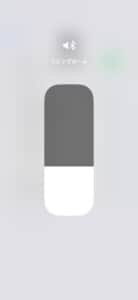
「空間オーディオ」を利用することができない事象です、
ボリュームバー下部にオンにするボタンが表示されない症状や、対応している音源を再生しても立体的に聴こえないことが確認されています。
また、「オーディオを空間化」を有効にできないことも確認されています。
音の聴こえ方がおかしい

空間オーディオをオンにすると、聴こえ方が左右の耳で異なる報告が出ています。
これまでは左右バランスの取れた聴こえ方でしたが、アップデート以降、聴こえ方がおかしくなってしまった事例も確認されています。
違和感があることで、疲れやすくなってしまうユーザーも出ています。
原因として、「ステレオを空間化」による音の聴こえ方が影響していることが想定されます。
ノイズが走る

再生中にノイズが走るようになった不具合も確認されています。
ノイズの聴こえ方として、
ノイズを引き起こす原因として、AirPodsの故障やノイズキャンセリングの干渉が疑われます。
バッテリーの消費が早くなった
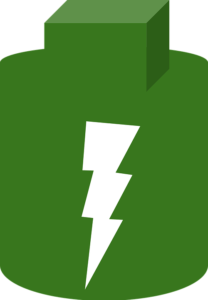
空間オーディオを利用するようになってからAirPodsのバッテリー消費が早くなった報告が出ています。
空間オーディオを有効にすると、バッテリー消費が早くなってしまう仕様になっています。
長時間音楽を聴きたい場合は、空間オーディオを適度にオフにしてバッテリー消費を抑えるようにしましょう。
耳に違和感を覚える、疲れる

空間オーディオは、使用するユーザーの体質によって異なりますが、耳が疲れやすくなる傾向があります。
常にオンにするのではなく、適度にオンやオフ、休憩をはさんだりするようにしましょう。
空間オーディオをオフにする、AirPodsを外した後でも耳に違和感が残る場合は、直ちに使用を取りやめて最寄りの耳鼻科に相談するようにしてください。
使えない、不具合の対処法

空間オーディオが利用できない場合は、下記の対処法を試しましょう。改善しない場合は、これから紹介する対処法を実施していきましょう。
最新バージョンのiOS15へアップデートする
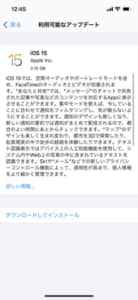
空間オーディオ、ステレオを空間化を利用できない場合は、iOSをアップデートしていないことが想定されます。
アップデートを実施し、最新バージョンの「IOS15」へアップデートするようにしましょう。
アップデート後、機能が利用できるか確認してみましょう。
対応したiOSデバイス、AirPodsシリーズを接続する

本機能の利用には、対応したiOSデバイスとAirPods Pro以降のオーディオデバイスでないと利用できません。
スピーカーにも対応していないため、空間オーディオが有効になっていないと思われる方は、ご自身の利用環境をご確認ください。
対応しているデバイスを所持している方で、正常に利用できていない方は、別の対処法をお試しください。
「モノラルオーディオ」をオフにする
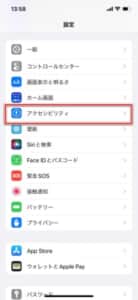
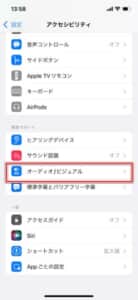
モノラルオーディオを有効にしている方は、これをオフにします。
「設定アプリ」を起動し、項目内の「アクセシビリティ」を開いてください。

「モノラルオーディオ」のスイッチトグルがオンになっている方は、これをオフにします。
左右バランスを中央に設定する
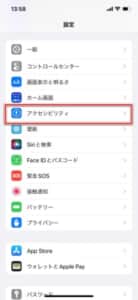
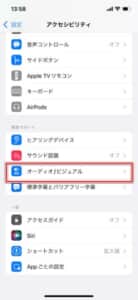
聴こえ方に違和感がある方は、イヤホン装着時の左右の聴こえ方を確認します。
「設定アプリ」を起動し、項目内の「アクセシビリティ」を開いてください。
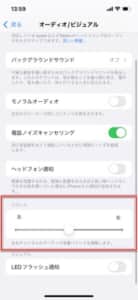
「左右バランス」のツマミが偏っていないか確認し、偏っている場合は、「中央」にくるように調整しましょう。
「ドルビーアトモス」音源を確認する
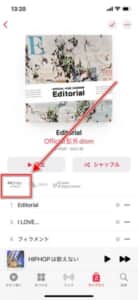
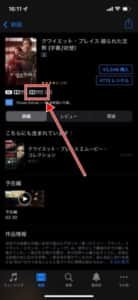
再生中の音源が「ドルビーアトモス」であることを確認します。
ドルビーアトモスは、サブスクリプション「Apple Music」もしくは「iTunes Store」で購入した楽曲、映画にアイコンが表示されています。
CDから取り入れた楽曲、その他音楽ストリーミングサービスでは対応していませんので、ご確認ください。
ドルビーアトモス検出を「自動」もしくは「オン」にする
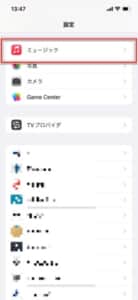
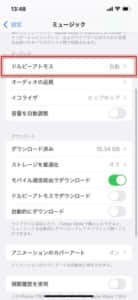
ドルビーアトモスに対応したオーディオデータが検出される設定になっているか確認しましょう。
「設定アプリ」を起動し、「ミュージック」へ進みます。「ドルビーアトモス」の項目がありますので、進みましょう。
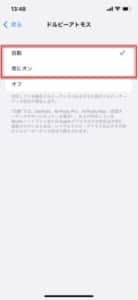
項目内の「自動」もしくは「常にオン」のいずれを選択しておきましょう。
利用しているサービスが対応していない
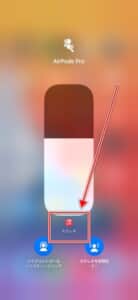
「ステレオを空間化」は、Apple Music以外にもYouTubeやSpotifyでも利用できることが確認されています。
対応している場合、ボリュームバー下部にサービス名とサービスアイコンが表示されていますが、表示されていないものは「ステレオを空間化」を有効にできません。
対応していない場合は、そのサービスに対応状況を問い合わせるか、対応されるのを待機するようにしてください。
ノイズキャンセリングを有効にする
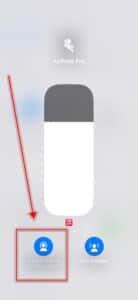
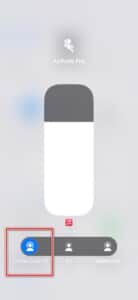
周囲の環境音によって、空間オーディオを感じにくい場合があります。
AirPods Pro以降に搭載されているノイズキャンセリング機能を有効にし、聴こえるか確認してみましょう。
「ノイズキャンセリング」ボタンをタップし、有効にしましょう。
Bluetoothをオフにする
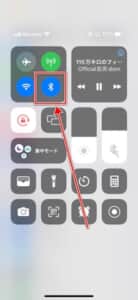
AirPodsが正常に動作していなことも想定されるため、Bluetooth接続のオンとオフを実行して機器の再接続で改善されるか確認してみましょう。
コントロールセンターを表示し、「Bluetooth」アイコンをタップしてオフにします。再度タップしてオンにすると、自動的に再接続されます。
再接続後、空間オーディオが正常に動作するか確認してみましょう。
AirPodsを再登録する
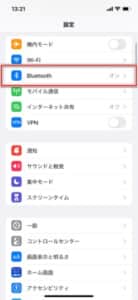
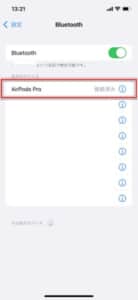
AirPodsをデバイスから一旦削除し、再登録します。
「設定アプリ」を起動し、「Bluetooth」から使用中の「AirPods」をタップします。
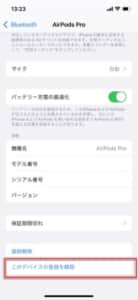
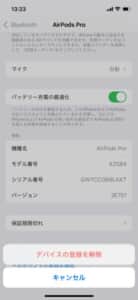
最下部の「このデバイスの登録を解除」をタップし、解除後再度AirPodsをペアリングしましょう。
AirPodsを充電する

使用中のAirPodsのバッテリー容量が少なくなっていることで正常に動作しなくなっていることも想定されます。
一旦使用を中断し、ケース内に収納して本体の充電を実行してください。
ケース内のバッテリー容量が少なくなっている場合は、LightningケーブルもしくはMagSafe、QI充電パッドを用いて充電するようにしてください。
デバイスを正面に置く

「ステレオを空間化」の機能として、ペアリングしたデバイスの向きによって音の聴こえ方が異なります。
イメージとして、スピーカーを想像してみるのが良いでしょう。置く場所によって聴こえ方が異なりますが、正面に置くとバランス良く聞こえやすくなります。
聴こえ方が気になる場合は、状況に応じて空間オーディオ機能のオン・オフを実行するようにしましょう。
AirPodsを買い換える、修理する

下記に該当する場合は、使用しているAirPodsが故障していることが原因になっているかもしれません。
AirPodsの故障も想定されるため、お近くのApple StoreもしくはオンラインのAppleサポートに問い合わせるようにしましょう。
購入から2年以上経過していると、バッテリーが劣化していることも考えられますので、買い替えやバッテリー交換を検討しましょう。
-

iPhoneやiPadでApple Musicのミュージックアプリが落ちる不具合の原因と対処法を徹底解説
Apple Musicのミュージックアプリが落ちてしまう不具合が確認されています。 アプリが落ちてしまう原因と対処法を解説します。 コンテンツ1 iPhoneやiPadでApple Musicが落ちて ...
続きを見る



